Vaš će sustav zaspati ako ga ne upotrebljavateneko vrijeme. To u osnovi znači da će sustav, ako ne reproducirate videozapis, jednostavno ne dodirnuti tipku ili pomicati miš određeno vrijeme. Ako želite da san i neaktivnost određuju upotreba CPU-a, memorija, disk ili mreža, možete ih koristiti Econap, To je besplatna aplikacija, koja između ostalog može prespavati Windows 10 na niskom CPU-u, memoriji, disku i mreži.
Econap će sve gore navedeno besplatno učiniti,ima pro verziju koja omogućuje više mogućnosti. Profesionalne značajke omogućuju vam blokiranje sna ako je spojen kontroler za igre, ako je ispis u tijeku ili je u redu za upotrebu, ako upotrebljavate aplikaciju na cijelom zaslonu ili održavate prezentaciju.
Sustav mirovanja na niskom CPU-u, memoriji, upotrebi diska
Preuzmite i pokrenite Econap s administratorskim pravima. Ako ne pokrenete aplikaciju s administratorskim pravima, nećete moći prilagoditi uređaje za buđenje. Ostale će opcije i dalje raditi.
Pokrenite aplikaciju i idite na karticu Blokeri pripravnosti. Na ovoj se kartici prikazuju različite stavke koje se mogu postaviti kao signal za vaš sustav za spavanje. Osim upotrebe procesora, RAM-a, diska i mreže, vidjet ćete i blokade za više korisnika i zvuk.

Međutim, možete omogućiti ili onemogućiti bilo koji od blokatora, vaš sustav će ući u stanje mirovanja ili će mu biti onemogućeno spavanje, ako su svi blokatori unutar / izvan njihovih definiranih pragova.
Da biste definirali prag blokatora, kliknite gai vidjet ćete klizač koji vam omogućuje promjenu praga. Također vam prikazuje trenutno stanje stavke, npr., Upotreba CPU-a ispod je 17% i možete postaviti prag iznad ili ispod njega.
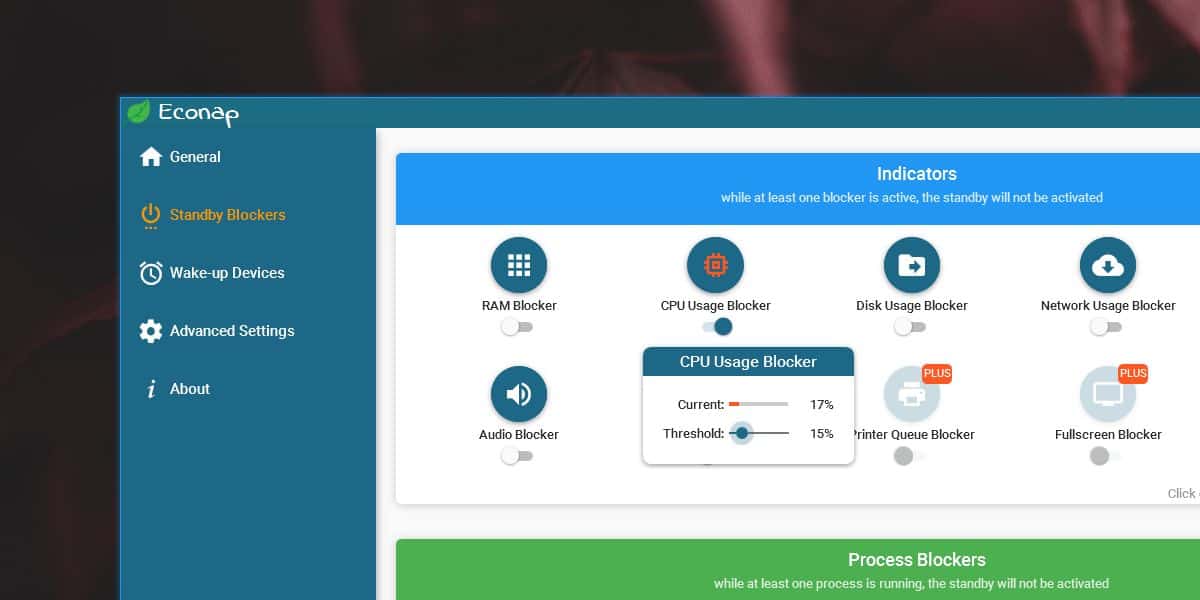
Kada aplikacija otkrije da je CPU vašeg sustava,Mreža, disk itd., Upotreba je pala ispod postavljenog praga, preći će u stanje mirovanja. Ako ste neaktivni, ali resursi sustava rade iznad postavljenog praga, neće ući u stanje mirovanja.
Međutim, blokeri aplikacije sjajni su, ali zvukbloker zaslužuje poseban spomen. Obično samo video aplikacije mogu spriječiti vaš sustav da zaspi. Ako reproducirate videozapis u VLC uređaju, aplikaciji Filmovi i TV ili u Netflix UWP aplikaciji, vaš sustav neće zaspati, ali ako samo reproducirate zvuk u jednoj od popularnijih audio aplikacija, sustav će ući u san što je moguće spriječiti Econapom.
Mrežni blokator također je sjajan ako imatepreuzimanje nečega ili aktivni postupak za koji je potrebna internetska veza. Možete ga koristiti za sprečavanje zaspavanja vašeg sustava sve dok postoji neka mrežna aktivnost.













komentari